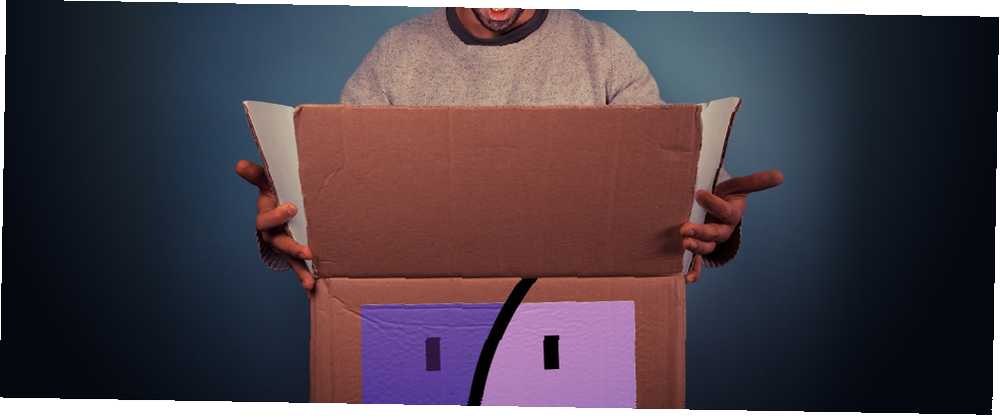
Owen Little
0
1834
426
Kretanje po datotekama i mapama pomoću izvornog preglednika Mac datoteka Finder je jednostavno, ali postoji mnogo više značajki skrivenih iza izbornika i tipkovnih prečaca.
Zato smo odlučili sastaviti ovaj popis uobičajenih značajki pretraživača za neupućene. Iznenadit ćete se koliko možete prilagoditi Finder kako bi odgovarao vašem tijeku rada.
Bilješka: Ako dolazite iz sustava Windows Kratki vodič za korištenje računala Mac za korisnike Windows Brzi vodič za korištenje računala Mac za korisnike Windows Svaki korisnik sustava Windows trebao bi znati osnove rada na Macu. Evo kratkog vodiča za pomoć Mac pridošlicama u pronalaženju. ili Linux, odvojite priličnu količinu vremena da memorija mišića dođe u korak s vašim novim tijekom rada. Ili ste samo mogli pronaći načine za prijenos korisnih značajki sa starog OS A Perfect Operating System? Dobivanje značajki sustava Windows u OS X savršenom operativnom sustavu? Dobivanje značajki sustava Windows u OS X Donesite najbolje značajke Windows-a u OS X. To niste pročitali pogrešno. Mnogi Mac korisnici to neće priznati, ali postoje neke prilično lijepe značajke u sustavu Windows - posebno Windows 7 i… za OS X.
Pogledajte bilo koju informaciju o datoteci
Pojavni podaci o datotekama i mapama prilično su detaljni u svom pristupu i daju vam sve informacije - od veličine datoteke na disku do dijeljenja dozvola. Iz ovog skočnog prozora možete napraviti različite promjene: možete dijeliti datoteku, zaključati je, pregledati, sakriti proširenje i također dodati oznake u nju.
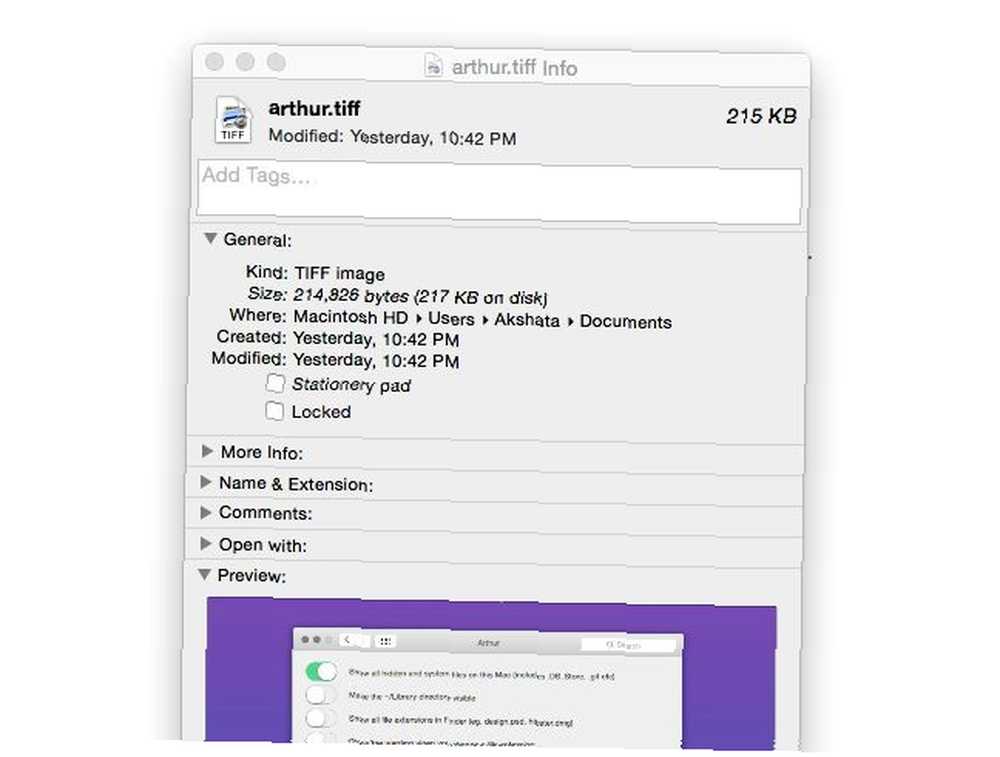
Podaci o datoteci je Mac ekvivalent Windowsa Svojstva datoteke. Nema smisla tražiti “Nekretnine” u kontekstnom izborniku (desnom tipkom miša) kada Dobiti informacije je opcija koju tražite. Također možete upotrijebiti prečac na tipkovnici Cmd + I kao manje frustrirajući način dolaska do podataka o datoteci.
Prikaži put datoteke
Prema zadanim postavkama nećete vidjeti staze datoteka i mapa u programu Finder, ali njihovo prikazivanje je brz i bezbolan proces. Učinite to klikom na Prikaži> Prikaži traku puta. Ako ga želite često prebacivati, zapamtite ovaj prečac: Opcija + Cmd + P.
Za brzo prebacivanje između lokacija dvaput kliknite njihova imena na traci puta.
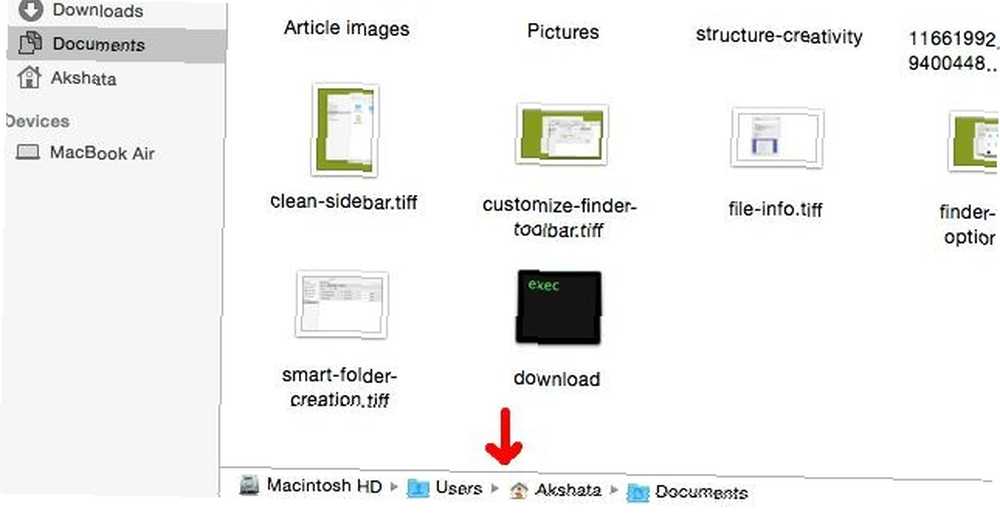
Također možete prebaciti gumb Traka statusa i the Bar sa karticama od Pogled izbornik.
Prilagodite bočnu traku
Na bočnoj traci pronalazača nalazi se mnoštvo opcija koje mogu omesti, pogotovo ako ih ne koristite redovito. Srećom ih se možete riješiti i bočna traka prikazuje samo one lokacije kojima trebate redoviti pristup.
Da biste očistili bočnu traku, idite na Tragač> Postavke i idite na treću karticu (imenovanu Bočna, naravno). Tamo ćete vidjeti popis lokacija koje se pojavljuju na bočnoj traci u odjeljku Favoriti, Dijeljeno i Uređaji. Poništite oznaku lokacija koja vam nisu potrebna na zaslonu.
Snimak zaslona u nastavku prikazuje moje postavke trake bočne trake (lijevo) i način na koji se očišćena bočna traka pojavljuje (desno) na mom Mac računalu.
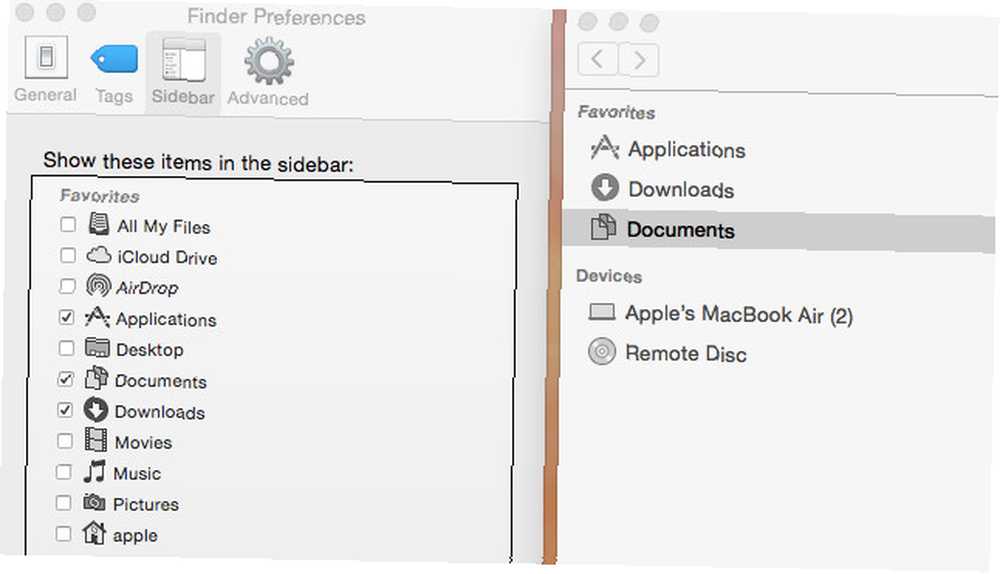
Ako želite da lokaciji dodate mjesto na bočnoj traci, samo povucite njegovu mapu na Omiljene odjeljak. Prečace možete ukloniti i sa bočne trake povlačenjem izvan područja ili korištenjem kontekstnog izbornika. Za skupne operacije ipak Postavke odjeljak je lakši put.
Koristite kartice Finder
Doživljaj pretraživanja na karticama Finder djeluje približno isto kao i u većini uobičajenih preglednika. Prečaci na tipkovnici poput Cmd + T i Cmd + W koji rade s karticama preglednika također rade s karticama Finder.
Upravo sam otkrio kartice u prozoru Finder-a. Nemate pojma koliko me to čini sretnom.
- B. Andreina Prado (@i_b_darkshines) 21. kolovoza 2015
U osnovi, svaka kartica Finder funkcionira kao zasebna cjelina, tj. Neovisna o drugim karticama. To znači da svaka kartica može prikazati različito mjesto i može imati vlastiti prikaz. Datoteke možete prevući i ispustiti s kartica s lakoćom, pa čak i spojiti više prozora u kartice u jednom prozoru. Da biste spojili prozore Finder, držite bilo koji od njih aktivnim i kliknite na Prozor> Spajanje svih prozora.
Ako preferirate preglednik datoteka bez kartica, kliknite na Prikaži> Sakrij traku s karticama. Imajte na umu da će se ova opcija prikazati zasivljeno ako je u programu Finder otvorena više kartica. U tom slučaju zatvorite sve kartice dok ne dođete do glavne kartice i pokušajte ponovo.
Nabavite pregled datoteka u punoj veličini
Jeste li znali da na Mac računalu možete vidjeti pregled datoteke u punoj veličini bez otvaranja odgovarajuće aplikacije? Nisam, i osjećao sam oduševljenje kad sam to saznao. Da biste vidjeli takve pregleda, odaberite bilo koju datoteku i pritisnite razmaknica za otvaranje okvira za pregled. Ponovno pritisnite razmaknicu da biste vratili pregled.
To možete učiniti i za mape, koje prikazuju veličinu mape, broj predmeta unutar i datum i vrijeme zadnje izmjene. Ako ste odabrali gomilu slika, možete ih prikazati kao prezentaciju pomoću pregleda. Ako datoteka izgleda kao video ili audio, možete je reproducirati i vi.
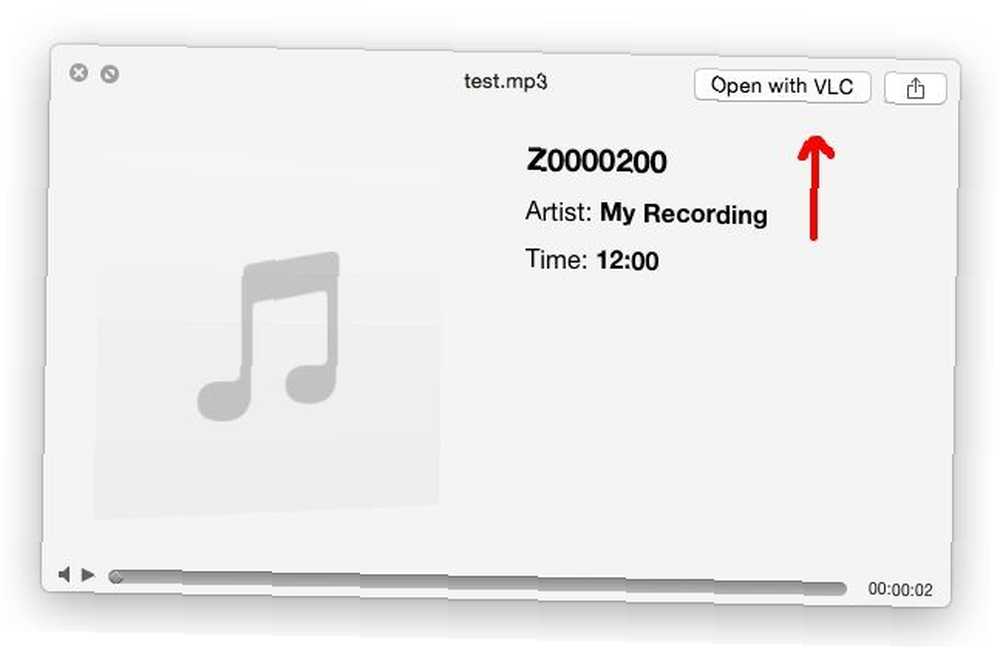
Brzi pogled ikona alatne trake (koja podsjeća na otvoreno oko) također pokreće pregled datoteke.
Dajte Finderu promjenu
Možete prilagoditi izgled i izgled različitih lokacija Finder-a. Da biste to učinili za određenu lokaciju, otvorite je u Finderu. Zatim pristup Prikaži opcije prikaza kroz jedno od sljedećih mjesta i kliknite na nju:
- Pogled u traci izbornika
- Kontekstualni izbornik s bilo kojeg mjesta unutar pretraživača
- Izbornik postavki (potražite ikonu zupčanika) na alatnoj traci Finder-a
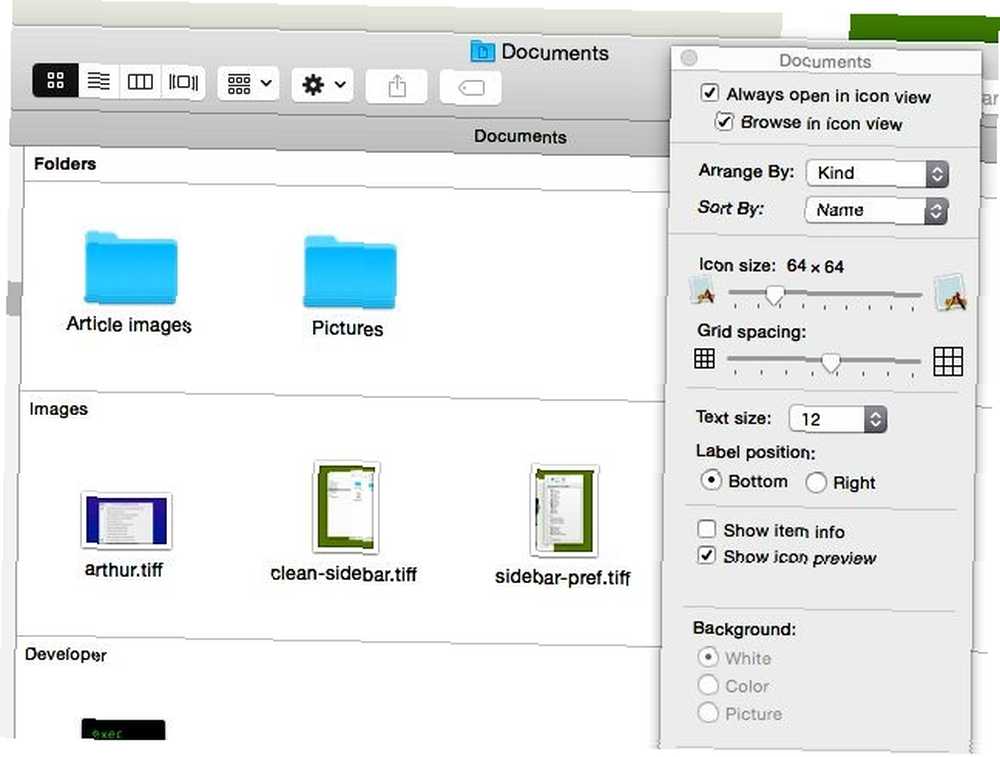
U okviru koji će se pojaviti možete skalirati ikone datoteka i mapa, premjestiti njihove naljepnice i promijeniti razmak mreže. Možete čak i uljepšati pozadinu lijepom bojom ili slikom. Potražite Poredati po i Poredaj po mogućnosti čišćenja prikaza mapa prema datumu promjene, vrsti datoteke, oznakama itd.
Prilagodite Alatnu traku
Na alatnoj traci Finder pronaći ćete gumbe za funkcije poput prebacivanja prikaza ikona, uređivanja oznaka i dijeljenja stavki. Da biste preuredili stavke alatne trake po vašoj želji, pristupite postavkama alatne trake klikom na Prikaz> Prilagodba Alatne trake. Do njih možete doći i putem Prilagodite Alatnu traku iz kontekstnog izbornika same alatne trake.
Prekrivač koji se pojavi pruža vam čitav niz ikona alatne trake na raspolaganju. Upotrijebite povlačenje i ispuštanje kako biste ih premjestili između ove slojeve i alatne trake ili preuredili postojeće ikone alatne trake.
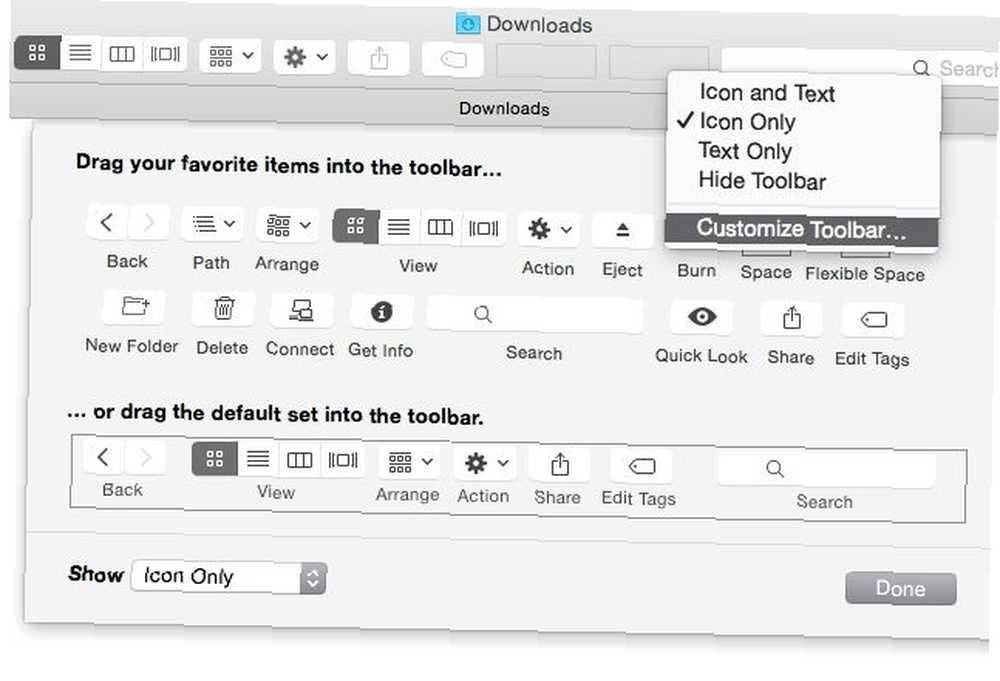
Želite li na alatnu traku Finder dodati svoje omiljene aplikacije, datoteke i mape? Držite pritisnuto cmd tipku i povucite ih na alatnu traku. Da biste ih se riješili, samo ih povucite s alatne trake zadržavajući cmd tipka pritisnuta. Nestat će u zraku dima!
Stvorite pametne mape
Pametne mape uistinu su pametan način za kretanje kroz Finder. Stvaraju trenutni pristup određenim vrstama datoteka omogućujući vam spremanje upita za pretraživanje. To olakšava pronalaženje i upravljanje sličnim datotekama skupno, umjesto da trošite vrijeme na potragu za njima na različitim lokacijama.
Postavite pametne mape da biste sebi priuštili grupne datoteke poput lista neiskorištenih aplikacija, programa za instalaciju DMG-a ili datoteka koje gube prostor 8 pametnih mapa koje su vam potrebne na Mac računalu (i kako ih postaviti) 8 pametnih mapa koje su vam potrebne na Mac računalu (I kako ih postaviti) Mac Smart Mapa omogućuje vam grupiranje sličnih datoteka sa svih računala. Evo kako ih koristiti i nekoliko sjajnih primjera za početak. .
Da biste stvorili pametnu mapu, kliknite na Datoteka> Nova pametna mapa. Dobićete izbor lokacija za pretraživanje. izabrati Ovaj Mac pretraživanja cijelog tvrdog diska i zatim pritisnite '+'ikona desno. To vam daje dva padajuća izbornika koja možete koristiti za postavljanje kriterija pretraživanja, kao što su vrsta, ime, datum promjene itd.
Kad odaberete opciju iz oba izbornika, dobit ćete skup rezultata koji odgovaraju tim preciznostima.
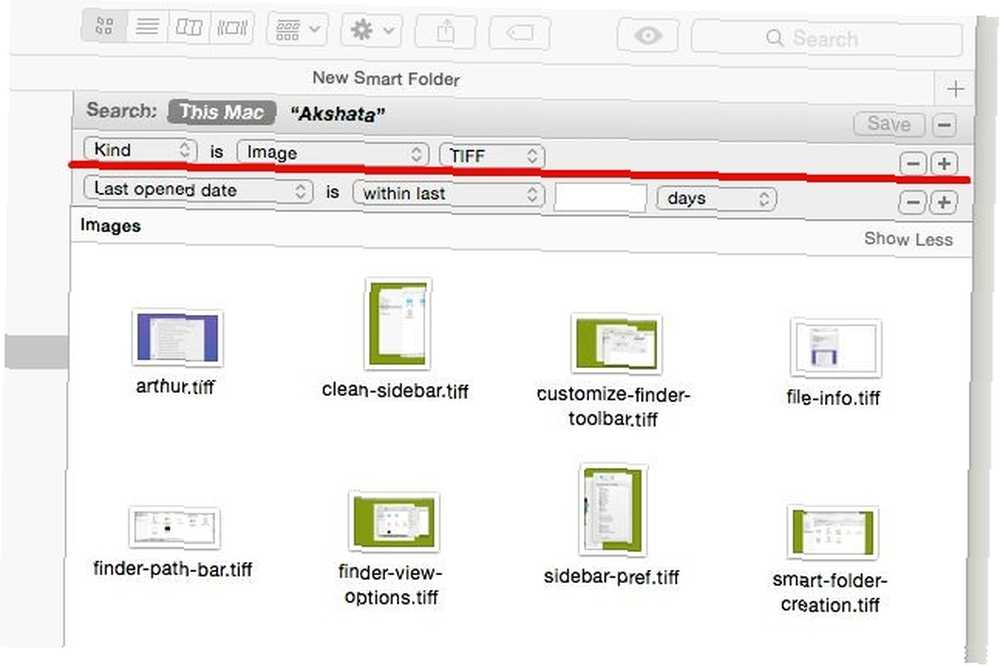
Ako želite dodatno suziti pretraživanje, dodajte još filtera klikom na "+'ikona na drugom kraju postojećeg filtra. Kad ste zadovoljni filtrima koje ste postavili, spremite pretraživanje. Potom će se pojaviti u vašem korisniku Knjižnica pod Spremljene pretrage (evo kako možete pronaći mapu Biblioteka Kako pristupiti mapama biblioteke OS X i zašto je zgodno Kako pristupiti fascikli biblioteke OS X i zašto je to zgodno Većina mapa OS X biblioteke najbolje je ostaviti same, ali korisno je znati svoj put u i oko Korisničke biblioteke.).
Imajte na umu da ako ste se promijenili Reflektor sklonosti (ispod Postavke sustava> Spotlight)da biste isključili indeksiranje određenih vrsta datoteka i lokacija, datoteke koje se podudaraju s tim kriterijima neće se pojaviti u rezultatima pretraživanja čak i prilikom stvaranja pametnih mapa.
Aplikacije koje Finder čine snažnijim
Prije svega izbacimo loše vijesti. Popularni TotalFinder (9,99 USD) koji bi savršeno odgovarao ovom odjeljku odlazi. To neće raditi izvan Yosemitea. Evo i drugih aplikacija koje pružaju sličnu funkciju.
XtraFinder (besplatno)
XtraFinder nije samostalna aplikacija. To je dodatak koji u Finder dodaje značajke poput dvostrukih okna i funkcije rezanja i lijepljenja. Možete je koristiti za slaganje mapa na vrhu, prikaz broja stavki u mapi i dodavanje šarenih ikona na bočnu traku. o XtraFinderu u našoj recenziji Dajte Finderu nadogradnju itekako treba uz XtraFinder [Mac] Dajte Finderu nadogradnju itekako treba s XtraFinder [Mac] Ljudi se stalno suočavaju s Mac korisničkim iskustvom; kako to samo djeluje. Uglavnom se slažem s njima. Operativni sustav je poput mirnog povjetarca, a većina zadanih ... .
XtraFinder radi u El Capitanu. Hvala Bogu. #nastavi
- Wade Garrett (@ wad3g) 30. srpnja 2015
PathFinder (39,95 USD)
željeti ukupno kontrolu nad Finderom? Uložite u PathFinder. Da, skupo je, ali nudi vam i bogat set značajki Bolje upravljanje i pregledavanje datoteka vašeg Mac računara pomoću pretraživača puta Bolje upravljanje i pregledavanje datoteka vašeg Mac računala s tražilicom puta Finder je za mnoge Mac korisnike centar za pristup, pregled i navigaciju datoteka. Ovisno o tome kako se koristi, može biti koristan upravitelj datoteka ili može biti gubitak vremena kad će ... to biti korisno ako namjeravate biti korisnik Mac računala.
Od spajanja mapa do integriranja tijeka rada preglednika u Finder, postoji dugačak popis podešavanja s kojima vam pomaže PathFinder. Iskoristite 30-dnevno besplatno probno razdoblje aplikacije da biste provjerili poboljšava li vaš Mac radni tijek.
Arthur (9 USD)
Arthur vam daje niz opcija za podešavanje ne samo Finder-a, već i cijelog vašeg Maca. Neke su od tih postavki zadane u OS X. Ali morate ih potražiti na različitim mjestima ili uključuju neke složene postupke. Arthur spaja sve te postavke i postavlja ih na središnje mjesto lako dostupno.
Što se tiče pretraživanja pretraživača koje Arthur uključuje, ovdje su:
- Prikaži sve skrivene datoteke i sistemske datoteke
- Pokažite traku puta
- Prikaži sva proširenja datoteka
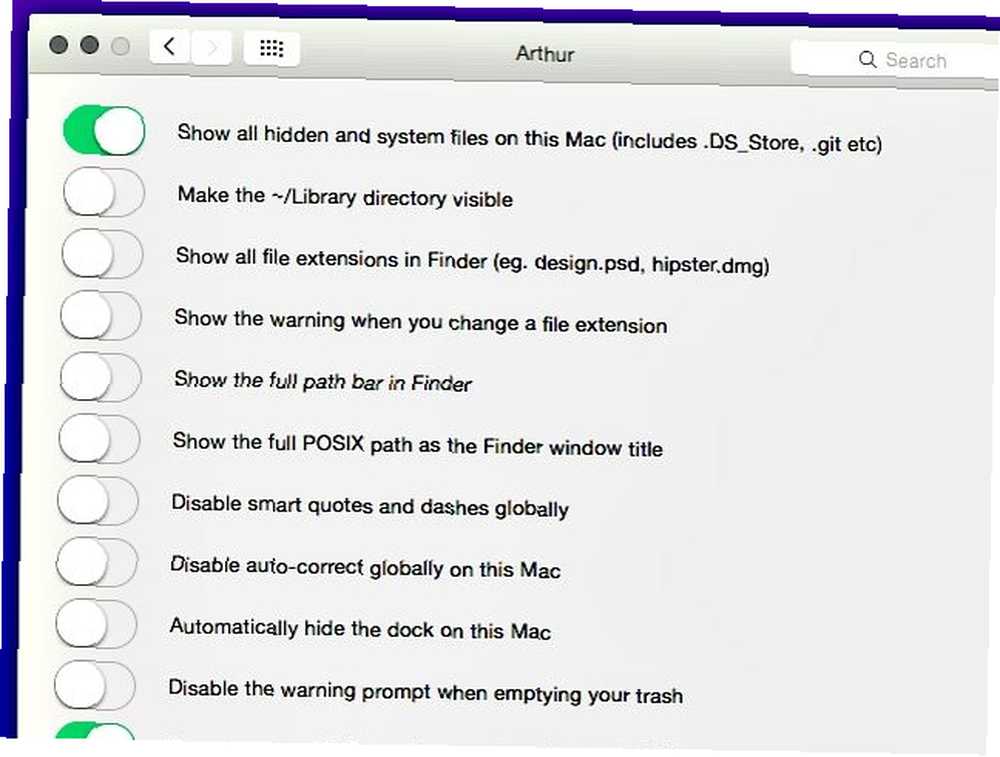
Otkrijte Finder-ove najbolje čuvane tajne
Ako kopate ispod površine, shvatit ćete da je Finder super prilagodljiv alat. Istražite savjete koje smo ovdje nabrojali, a u komentarima navedite svoje!
Koje trikove i aplikacije Finder možete podijeliti s nama? Pomozite nam da napravimo popis mamuta ovdje u komentarima!
Slikovni krediti: Iznenađeni mladić preko Shutterstoka











